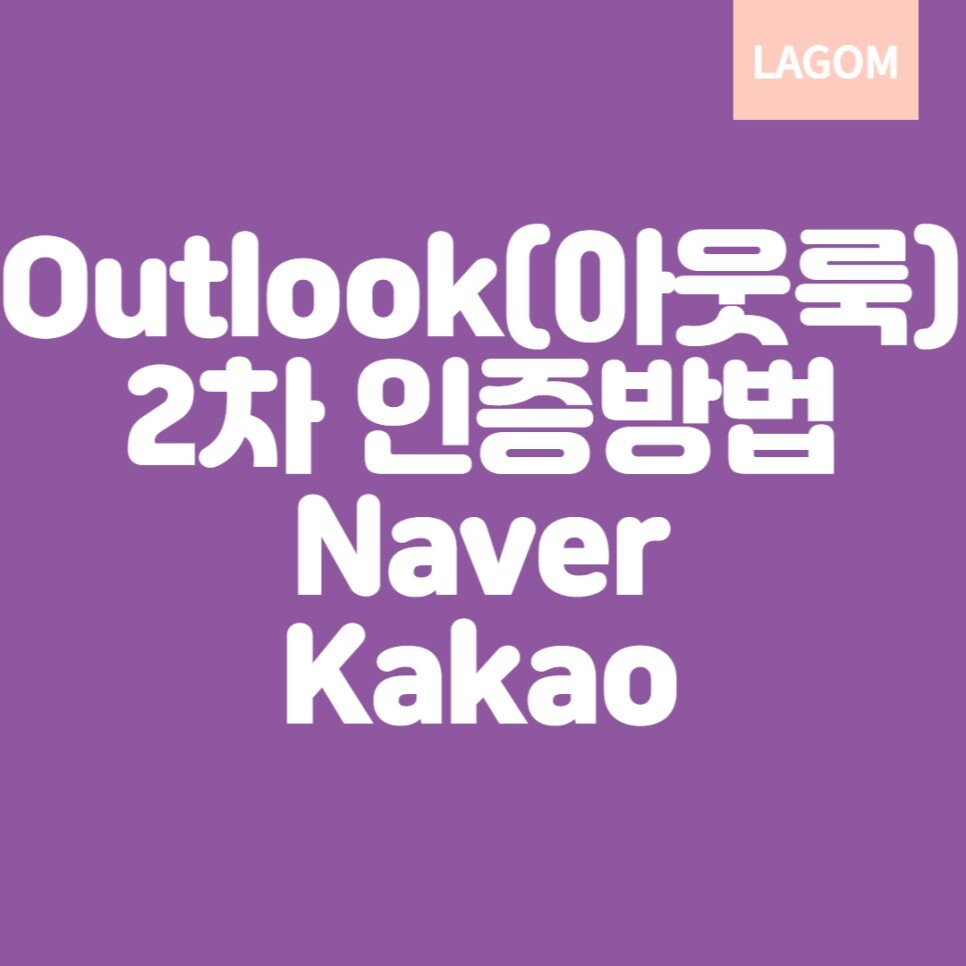
오늘은 Outlook(아웃룩) email 2차 인증 방법에 대해 알아볼께요.
스마트 기기가 보편화 되면서 아웃룩 사용이 많아지고 있습니다.
저같은 경우 스마트폰/노트북/태블렛pc 등 여러곳에서 아웃룩을 사용하고있어요.
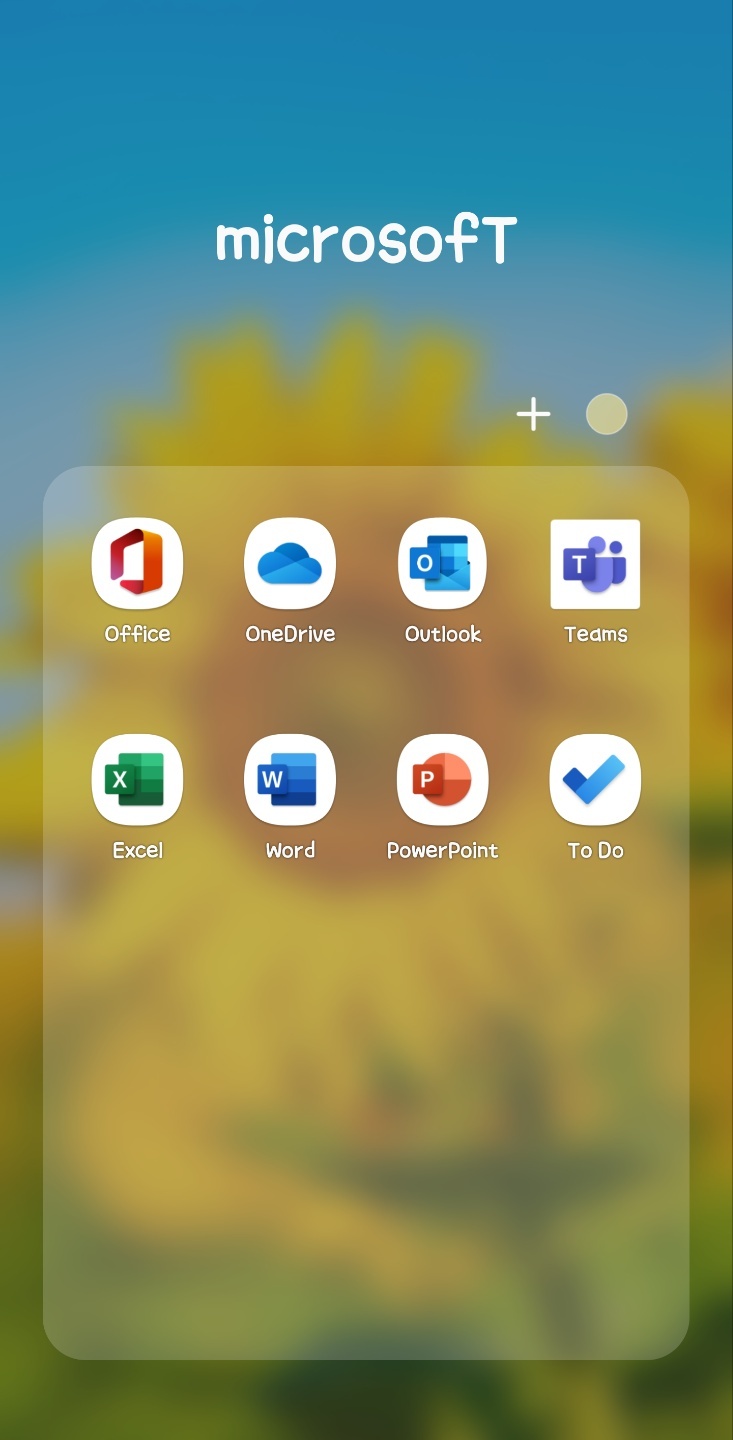
예전에 비해 계정추가는 간단해졌습니다.
그런데 금융거래가 많아지면서 보안으로 인해 2차인증을 대부분 하는데요.
"kakako"
"naver"
같은 경우 pay와 인증서 때문에 2차인증이 꼭 필요합니다.
"google"
"nate"
경우는 기존 비밀번호로 계정추가가 가능합니다.
kakao는
위 사이트에 들어갑니다.
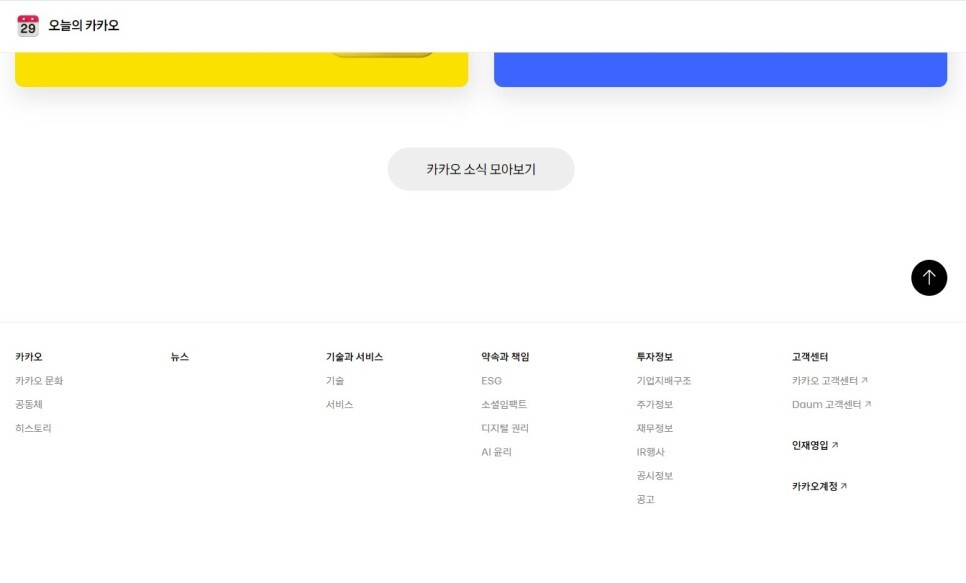
맨 아래로 쭉~내오면 "카카오계정"
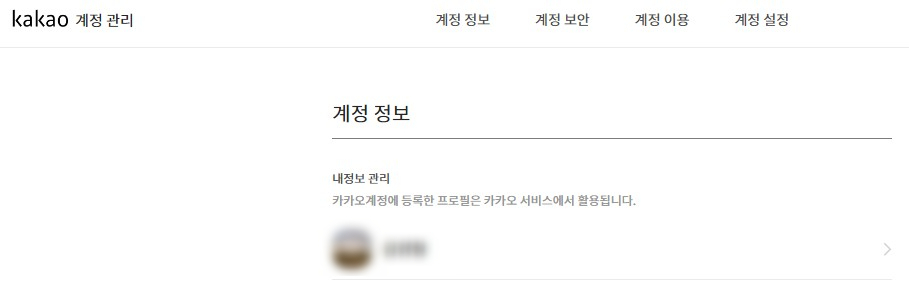
들어가면 "계정보안" 클릭
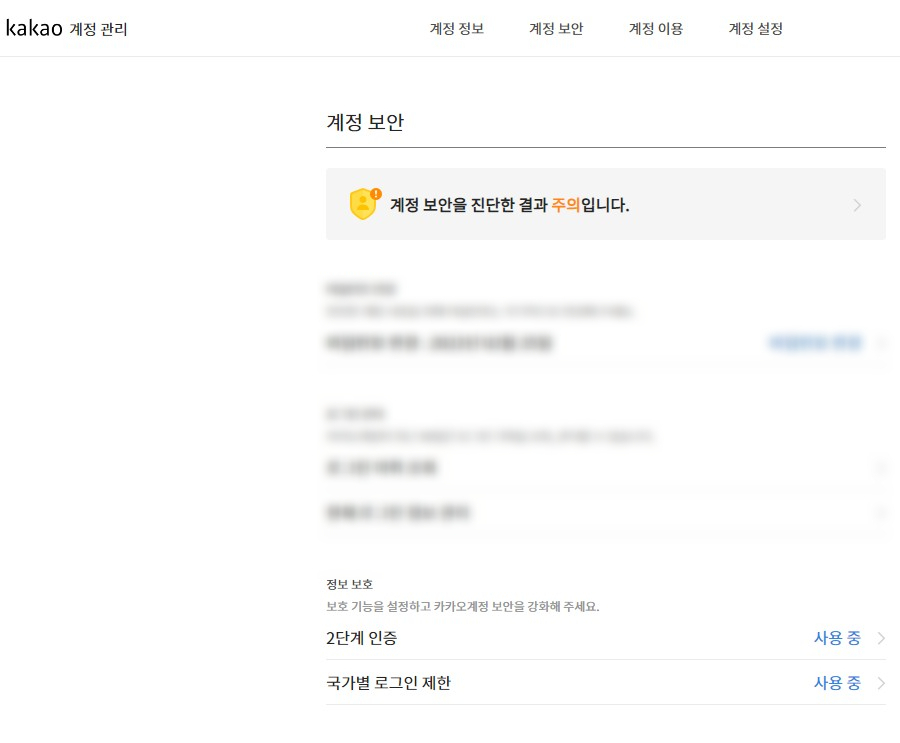
들어가면 "2단계 인증" "사용중"이라고 보이시죠??
사용중 클릭
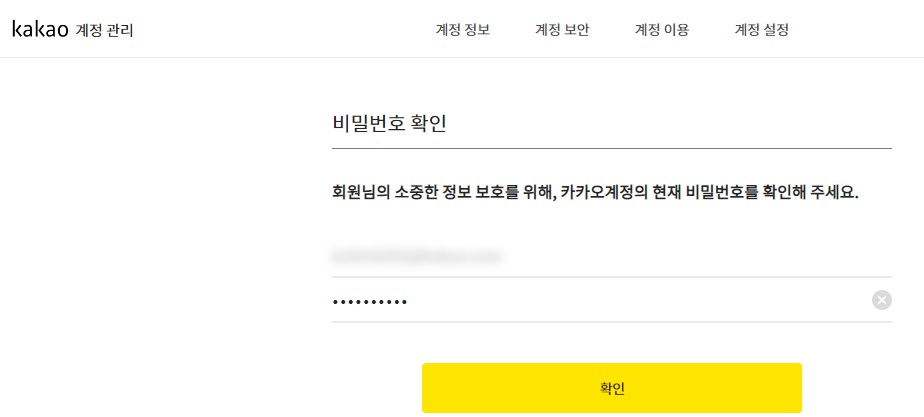
kakao 현재 비밀번호를 입력하고 확인을 누르면 2차인증 비밀번호가 생성됩니다.
여기서 생성된 비밀번호를 Outlook(아웃룩) 비밀번호에 입력하시면 계정추가됩니다.
간단하죠??

이번에는 네이버~
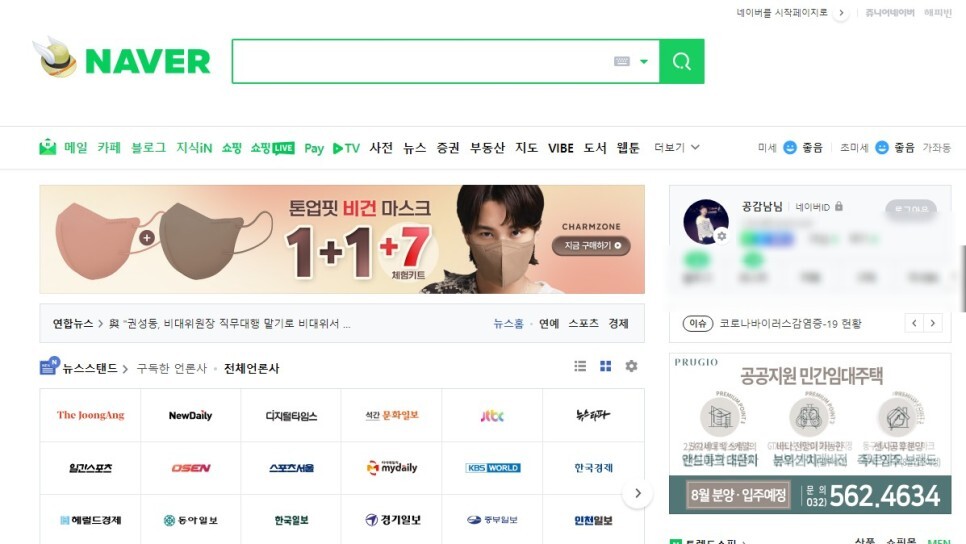
오른쪽 중간에 개인 정보가 있습니다.
사진 5시 방향에 톱니바퀴가 보이시죠??
"클릭"
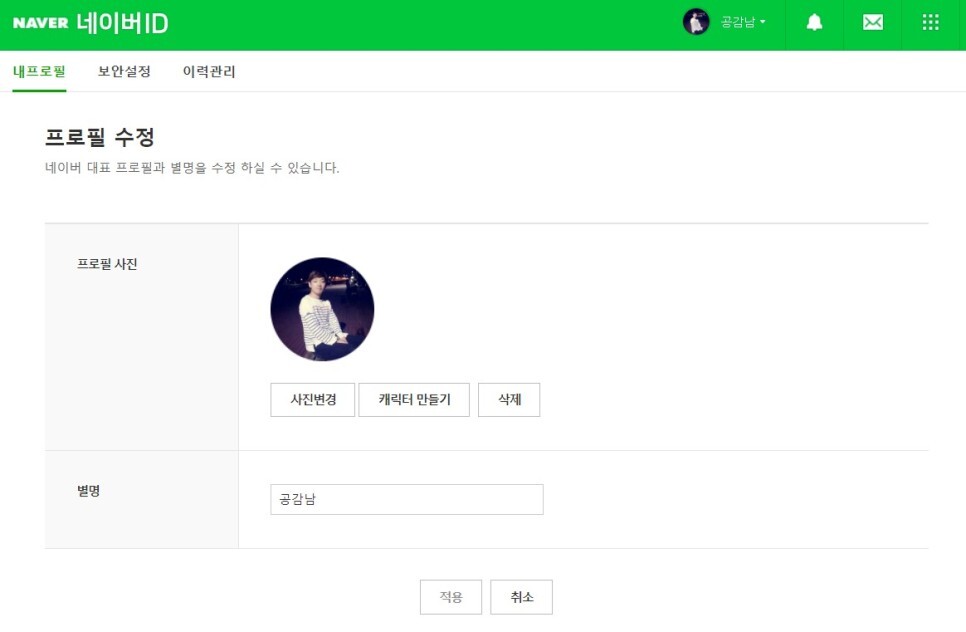
들어오면 좌측 상단
"보안설정" 클릭
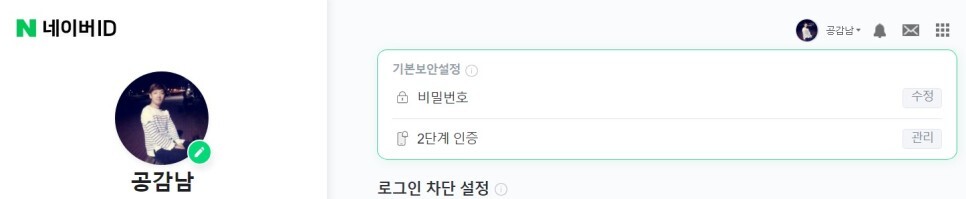
들어오면 우측 상단 "기본보안서정" "2단계 인증"
"관리" 클릭
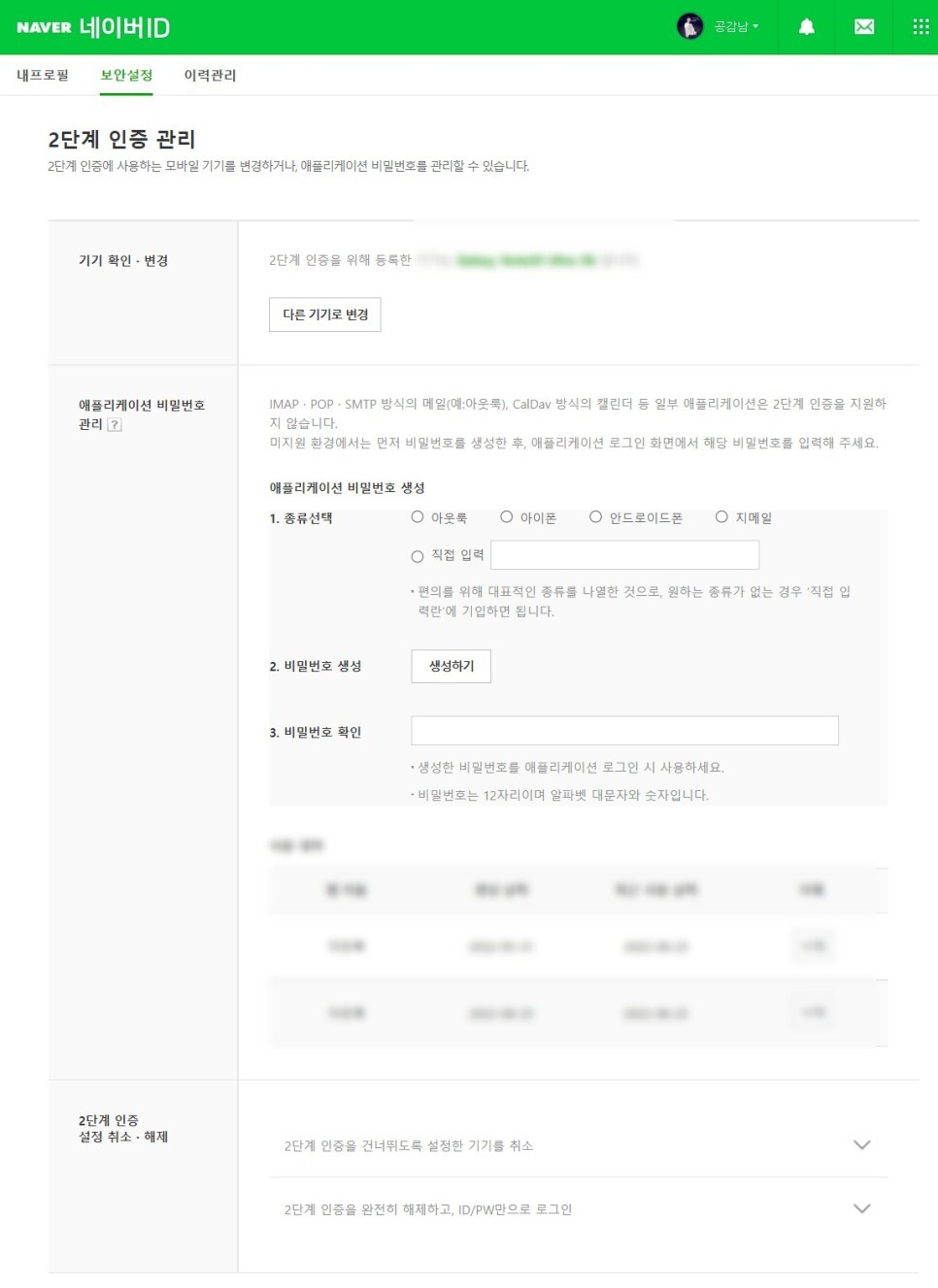
"애플리케이션 비밀번호 관리"에서
"애플리케이션 비밀번호 생성"에
아웃룩 체크 후
"생성하기"클릭하면
"비밀번호 확인"
비밀번호가 생성됩니다.
네이버도 간단하죠!!1

이렇게 간단하게 생성되는 비밀번호를
Outlook(아웃룩)에서
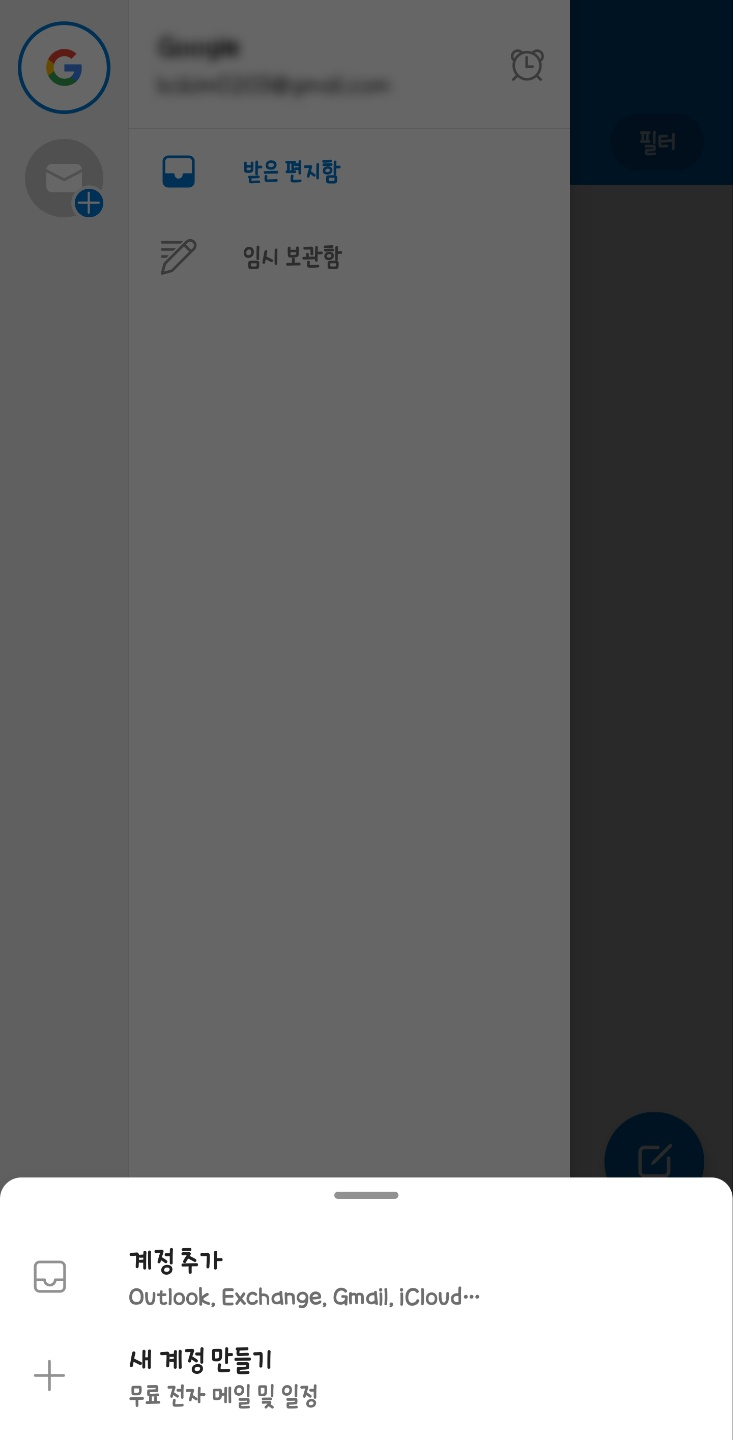
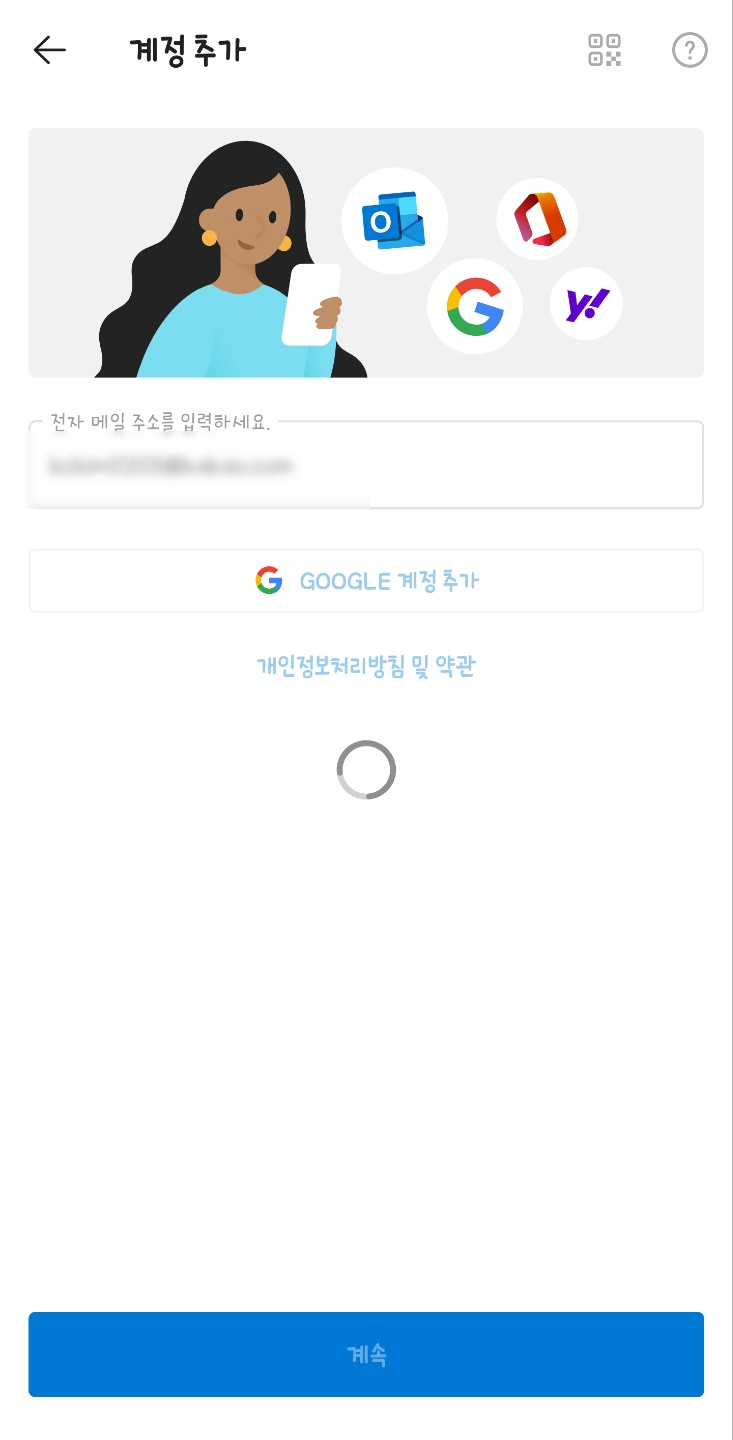
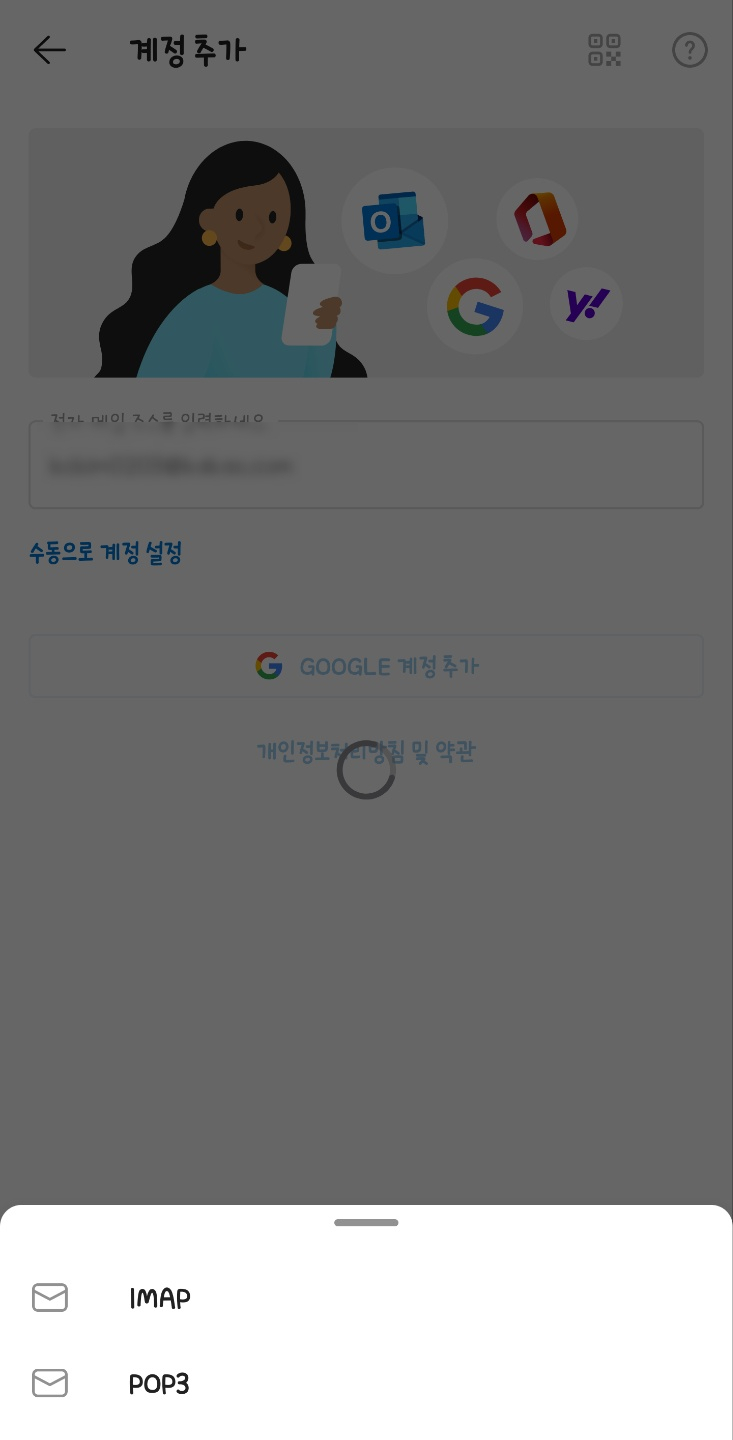
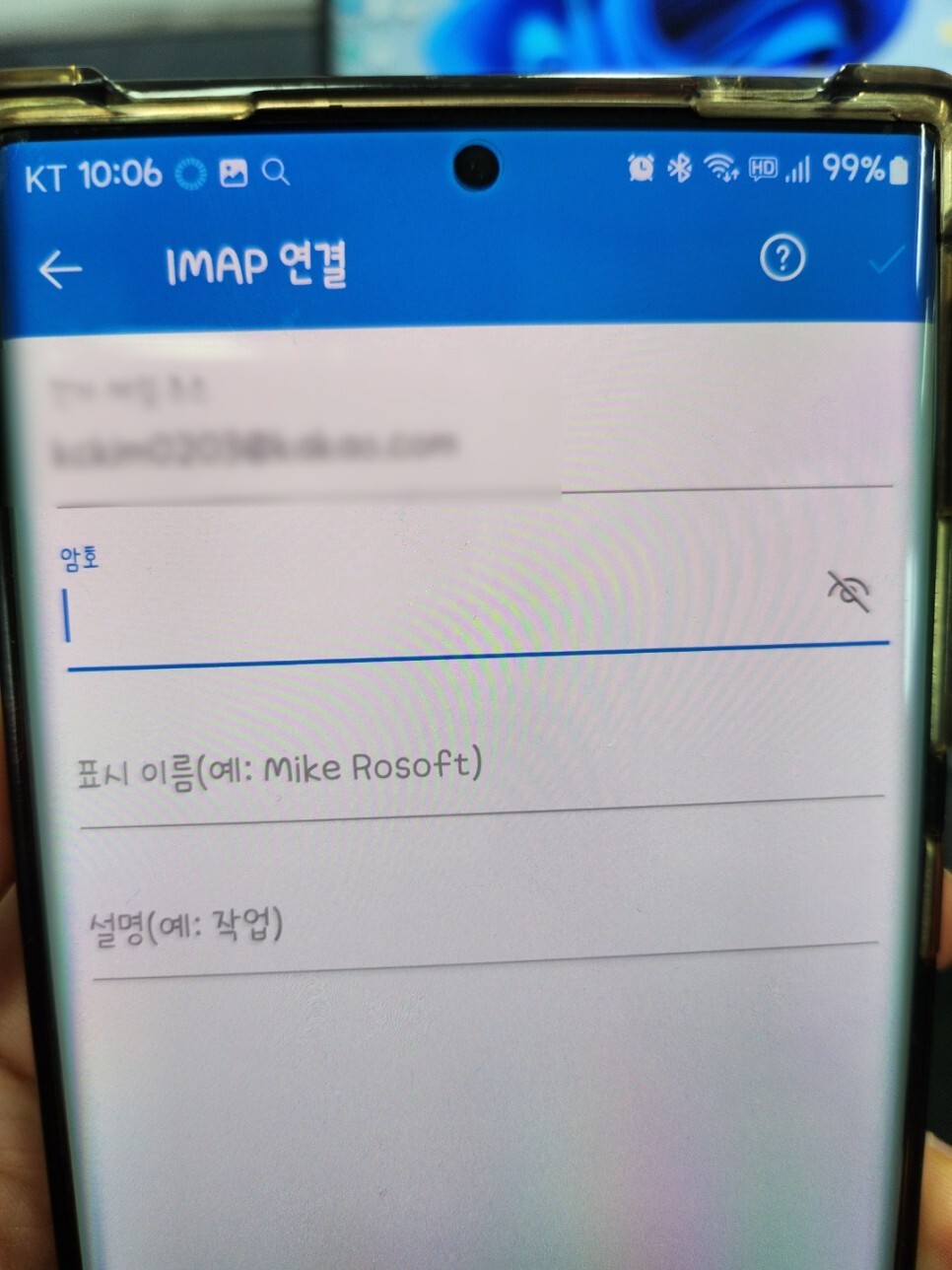
"계정추가"
"IMAP" or "POP3"
"암호"에서 생성된 암호를 입력하면 끝!!
상당히 매우 간단합니다.
지금까지 "2차 인증 확인"하는 방법이였습니다.






댓글